Acest articol va oferi instrucțiuni clare despre cum să vă autentificați la routerul de legătură bruscă folosind un computer. Acest lucru vă va ajuta să accesați setările routerului și apoi să vă gestionați și să vă asigurați rețeaua cu ușurință.
Cu toate acestea, trebuie să vă pregătiți pentru asta. Când pregătiți unele lucruri, procesul de conectare a routerului brusc va fi finalizat destul de repede, deoarece nu va trebui să le verificați și să le căutați în timpul pașilor de conectare.
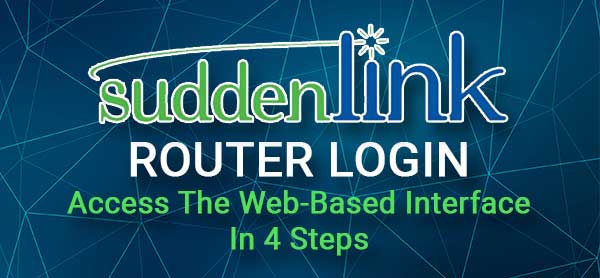
De ce ai de gând să ai nevoie?
În primul rând, aveți nevoie de un dispozitiv care poate fi utilizat pentru a accesa setările de router brusc. Acesta poate fi un computer (Mac sau Windows), o tabletă sau un telefon iPhone sau Android.
Apoi, trebuie să vă asigurați că aveți acces la rețea și că puteți conecta dispozitivul la acesta.
Și, în sfârșit, veți avea nevoie de detaliile de conectare a routerului pentru linia bruscă. Le -am furnizat în secțiunea următoare, dar le puteți găsi și în manualul utilizatorilor sau pe autocolantul așezat de obicei pe partea de jos a routerului.
Care sunt detaliile implicite ale routerului brurit de legătură?
Acestea sunt detaliile implicite de conectare bruscă. De asemenea, le puteți găsi tipărite pe o etichetă de sub router, așa că încercați să o găsiți și ei.
IP implicit de router de legătură bruscă: 192.168.0.1
Numele de utilizator de administrare implicit: CusAdmin
Parolă de administrare implicită: parolă
Cum să vă autentificați la routerul brusc?
Urmați pașii descriși mai jos și ar trebui să accesați tabloul de bord de administrare a routerului brusc într -un minut.
Pasul 1 - Conectați dispozitivul la rețea
Primul lucru de făcut este să vă conectați dispozitivul la rețea. Puteți alege dacă doriți să o faceți prin WiFi sau să utilizați o conexiune cu fir. Conexiunea cu fir este, în general, mai stabilă și, în cele mai multe cazuri, nu vi se va cere să introduceți detaliile de conectare a administratorului. Cu toate acestea, conexiunea wireless este, de asemenea, suficient de bună pentru accesarea tabloului de bord de administrare a routerului .
Pasul 2 - Porniți browserul web pe dispozitivul dvs.
Acum ar trebui să porniți browserul web pe dispozitivul pe care îl utilizați. Sunt utilizate de obicei Google Chrome, Microsoft Edge sau Apple Safari, dar puteți încerca oricare altul dacă este deja instalat pe dispozitiv. Cu toate acestea, acordați atenție versiunii browserului și asigurați -vă că îl actualizați. Dacă browserul este prea vechi, este posibil să existe unele probleme cu GUI -ul Web Roweters (tabloul de bord de administrare) .
Pasul 3 - Introduceți IP -ul de legătură bruscă în bara URL
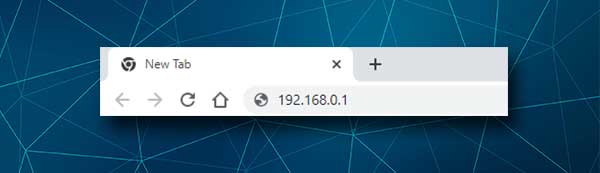
După deschiderea browserului, tastați adresa IP implicită de legătură bruscă (192.168.0.1) în bara URL a browserelor. Acest lucru ar trebui să apară pagina de conectare a routerului și să vă solicite să introduceți numele de utilizator și parola Admin. Aceasta înseamnă că IP -ul este corect.
Cu toate acestea, dacă IP -ul este incorect sau l -ați tastat incorect, pagina de conectare a routerului nu se va deschide. Dacă se întâmplă asta, tastați din nou IP -ul sau găsiți -l singur .
Pasul 4 - Introduceți numele de utilizator și parola Admin de legătură bruscă
Când este întrebat, introduceți CusAdmin ca nume de utilizator de administrare și parola ca parolă. Apoi faceți clic pe Aplicați . Dacă aceste detalii de conectare a administratorului sunt corecte (dacă nu au fost modificate înainte), ar trebui să vedeți tabloul de bord de administrare a routerului brusc. Aceasta înseamnă că conectarea brută a routerului a avut succes și acum puteți personaliza setările de router brusc fără probleme.
Cu toate acestea, dacă vedeți un mesaj de eroare care spune că numele de utilizator sau parola sunt incorecte, verificați eticheta de pe routerul dvs. și vedeți dacă detaliile de conectare a administratorului sunt diferite de cele pe care le -am oferit. Dacă sunt, încercați cu cele noi.
După ce vă autentificați cu succes , vă recomandăm să scrieți detaliile de conectare care au funcționat pentru dvs. și să le păstrați în siguranță pentru data viitoare.
Și acum, să vedem cum să schimbați și parola de administrare implicită și setările WiFi. Doar aceste două modificări pot crește considerabil securitatea rețelei.
Nu vă puteți conecta la routerul dvs. brusc? Incearca asta.
Uneori, conectarea routerului se blochează la un moment dat. Uneori, motivul este prea simplu și veți putea continua în câteva secunde. În alte ocazii, unele remedieri vor necesita unele lucrări, dar până la sfârșitul acestui articol ar trebui să vă puteți conecta la routerul dvs. brusc.
1. Verificați dacă dispozitivul este încă conectat la WiFi sau dacă este conectat la rețeaua corectă.
2. Utilizați detaliile corecte de conectare a administratorului (IP -ul routerului, numele de utilizator și parola)? Urmați acest ghid pentru a găsi adresa IP Routers și apoi introduceți acest IP în bara URL a browserelor. De asemenea, asigurați -vă că tastați corect detaliile de conectare. O simplă eroare de tastare poate face ca procesul de conectare a routerului să eșueze.
3. Vedeți un mesaj de eroare? Dacă vedeți un mesaj care vă informează despre criptare, trebuie doar să verificați partea de jos a paginii și faceți clic pe Advanced și apoi continuați.
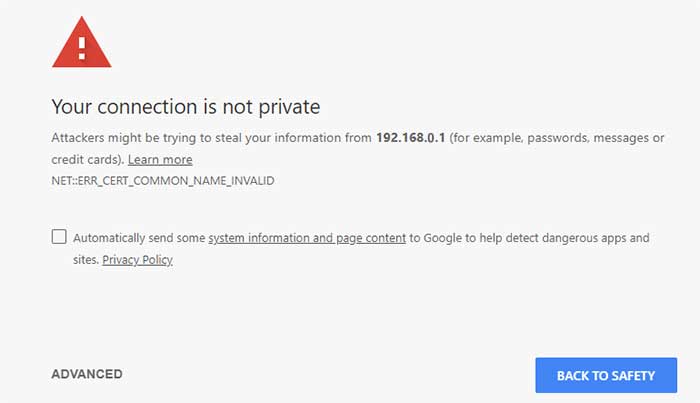
4. Schimbați tipul de conexiune. Dacă ați conectat dispozitivul folosind o conexiune wireless, încercați să îl conectați folosind un cablu de rețea . Dacă dispozitivul nu acceptă acest tip de conexiune, utilizați un alt dispozitiv care o face.
5. Dezactivați antivirusul, firewall-ul sau orice blocante pop-up. Acestea pot împiedica să apară pagina de conectare a routerului.
6. Reporniți rețeaua și încercați din nou. Aceasta înseamnă că trebuie să deconectați modemul, iar apoi routerul dvs., de la sursa de putere. După câteva minute, conectați modemul, iar când se pornește complet, conectați routerul. După ce se aprind, încercați să vă autentificați din nou.
Citire recomandată:
- Internetul brusc de legătură continuă să scadă
- Ce modemuri sunt compatibile cu BruritLink?
- DOCSIS 3.0 vs DOCSIS 3.1 (Standarde DOCSIS comparate)
Cuvinte finale
După ce urmați pașii descriși în acest articol, sperăm că ați putut accesa setările de router brusc. Acum puteți lucra la îmbunătățirea securității rețelei de casă sau de birouri și puteți păstra informațiile în siguranță.
În cazul în care ați avut probleme în timp ce urmați pașii de conectare, sperăm că sfaturile pe care le -am oferit te -au ajutat să depășești problema și să accesezi cu succes setările de router de legătură bruscă.
